インスタは投稿作業に時間がかかるため、頻繁に更新することが難しいと感じている人も多いと思います。
そんなあなたのための機能、下書き機能を活用すれば投稿を少しずつ作成したり、シェアする直前の状態でストックしたりできます。
忙しい方でも週末や予定が入りにくい曜日にまとめて翌週分の投稿を作っておけるため、忙しい日の作業の手間がかなり省けるでしょう。
この記事では、インスタの下書き保存のやり方や再編集の仕方、削除する方法、下書き機能の活用シーンだけでなく保存できない場合や消えてしまう場合などについて解説していきます。実際に僕も下書き機能を活用し、投稿を少しずつ作成したりやすぐに投稿できるように保存してストックをしています。この記事の解説を参考にして下書き機能を活用して、効率よくアカウントを運用していきましょう。
インスタのフィード投稿で下書き機能を使う方法
ここでは、フィード投稿の下書きを保存する方法、開く方法、削除する方法を解説していきます。
フィード投稿を下書きに保存する方法
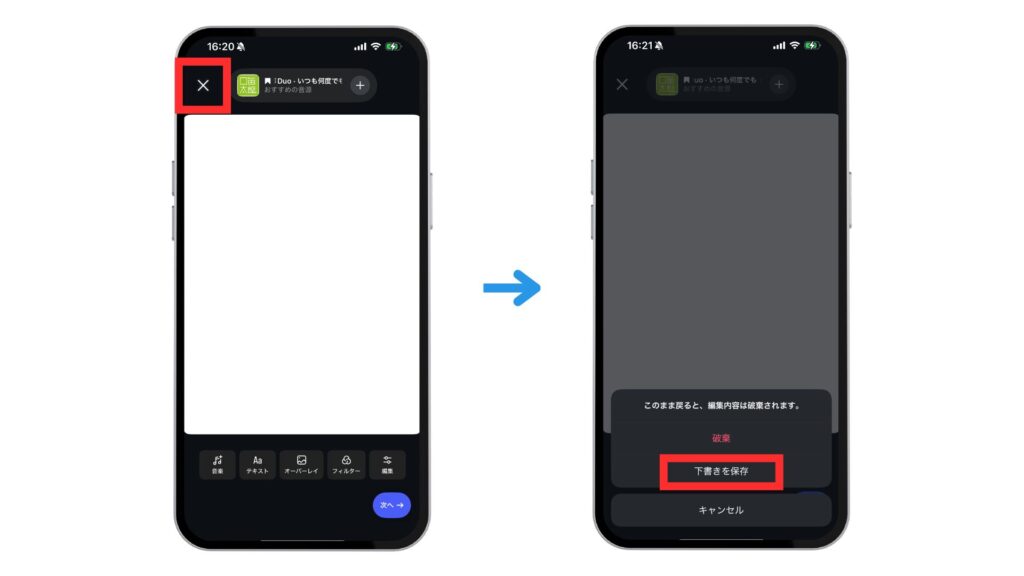
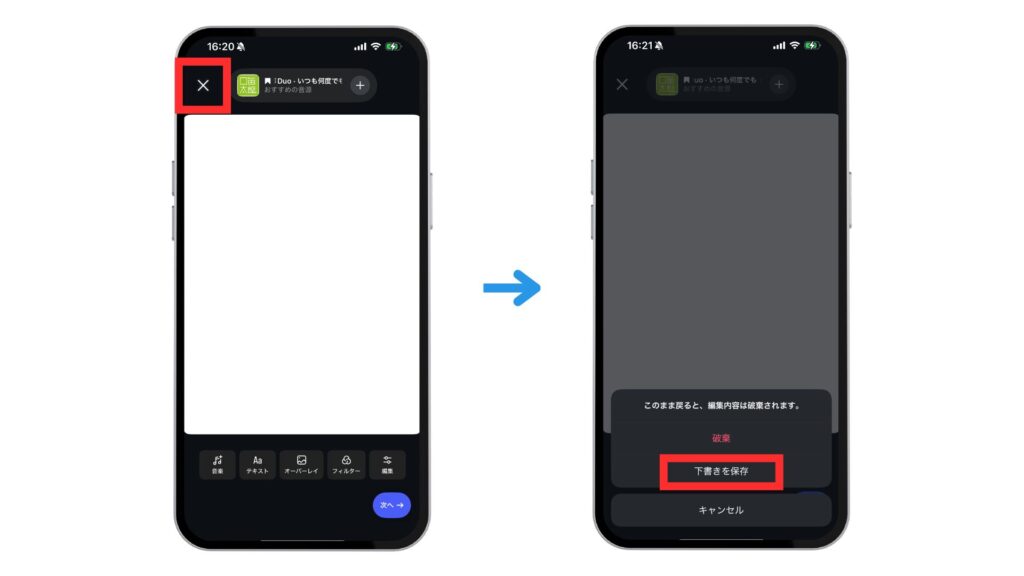
インスタで投稿を下書きに保存する手順は、次の3ステップです。
詳しくは、後ほど解説していきます。



投稿作業を途中まで進めておけば、そのまま下書きとして保存できるよ!
実際に、下書きに投稿をストックしておくと決まった時間に投稿しやすくて便利だよ!
フィード投稿の下書きを開く方法
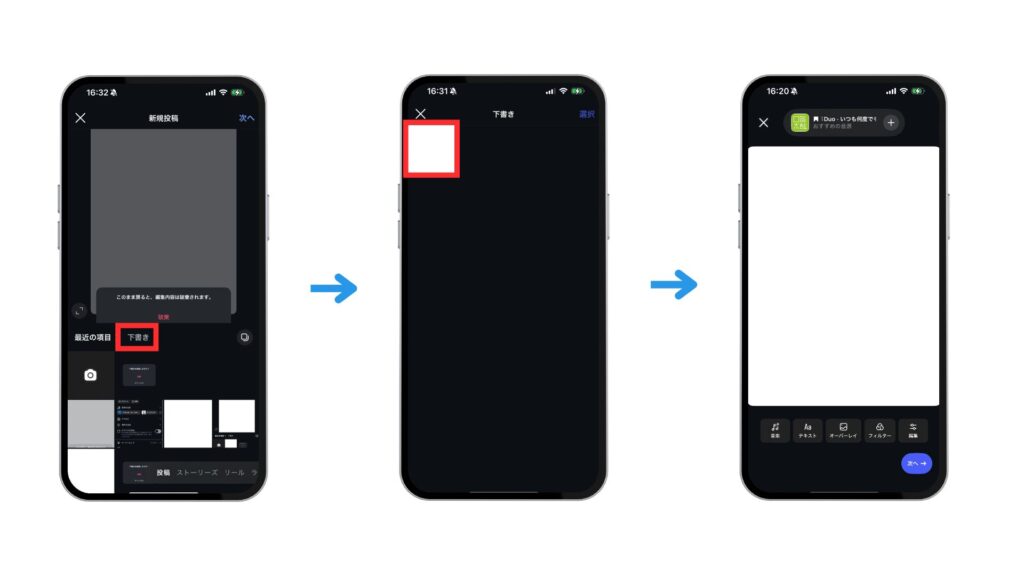
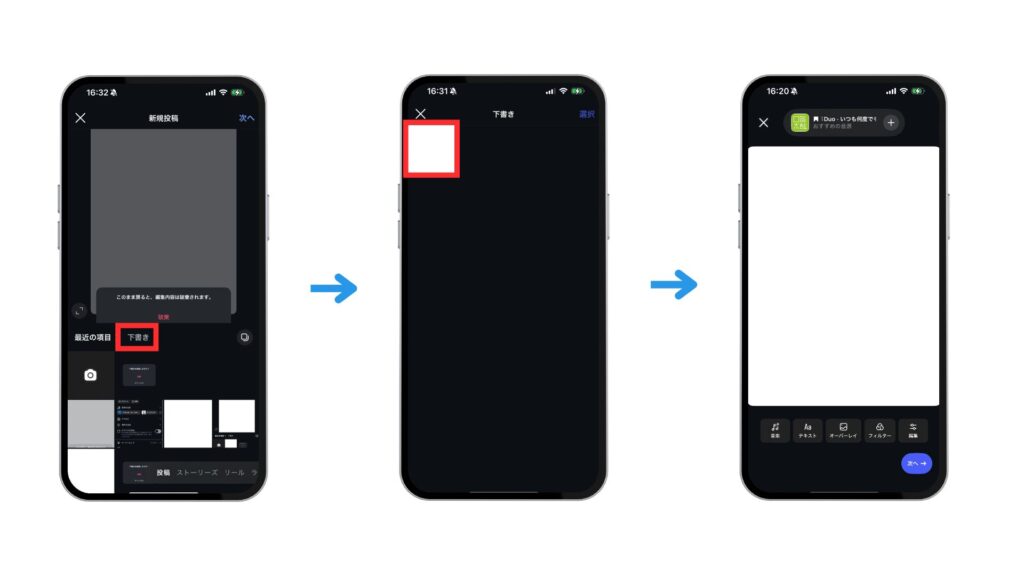
下書きに保存した投稿どこにあるのでしょうか?保存された投稿は次の2ステップで開くことができます。
投稿で再編集ができるのは、キャプションやタグ付け・場所の追加などの各種設定項目です。
下書きに入れた写真や動画自体を、再編集で変更したり追加したりすることはできません。
写真や動画自体を変更・追加したい場合は、途中まで作成したキャプションの文章をコピーして、新規の投稿画面で最初からやり直すようにしましょう!



そのまま「次へ→」を押したら投稿できるし、
編集した後で「×」を押したら保存し直すことができるよ!
スキマ時間で作業を進めたいときにおすすめの機能だよ!
フィード投稿の下書きを削除する方法
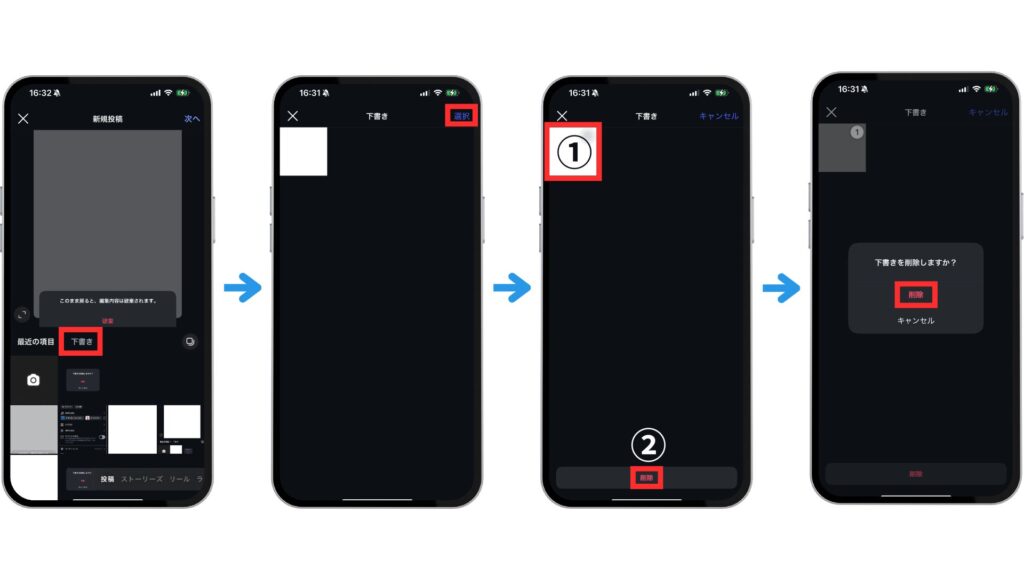
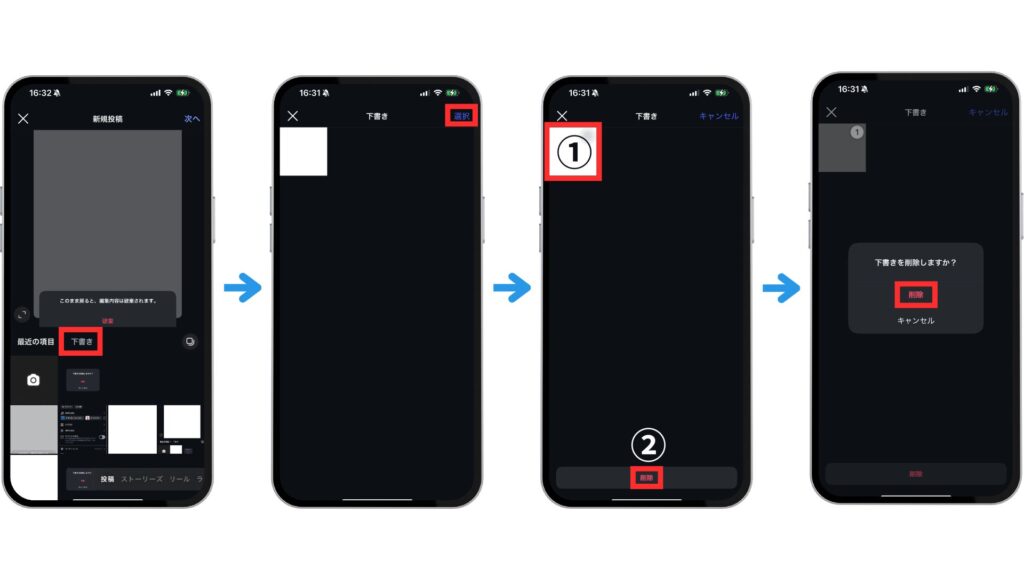
フィード投稿の下書きは次の4ステップで削除することができます。
インスタのリールで下書き機能を使う方法
ここでは作成したリールを下書きに保存する方法、開く方法、削除する方法を解説していきます。
リールを下書きに保存する方法
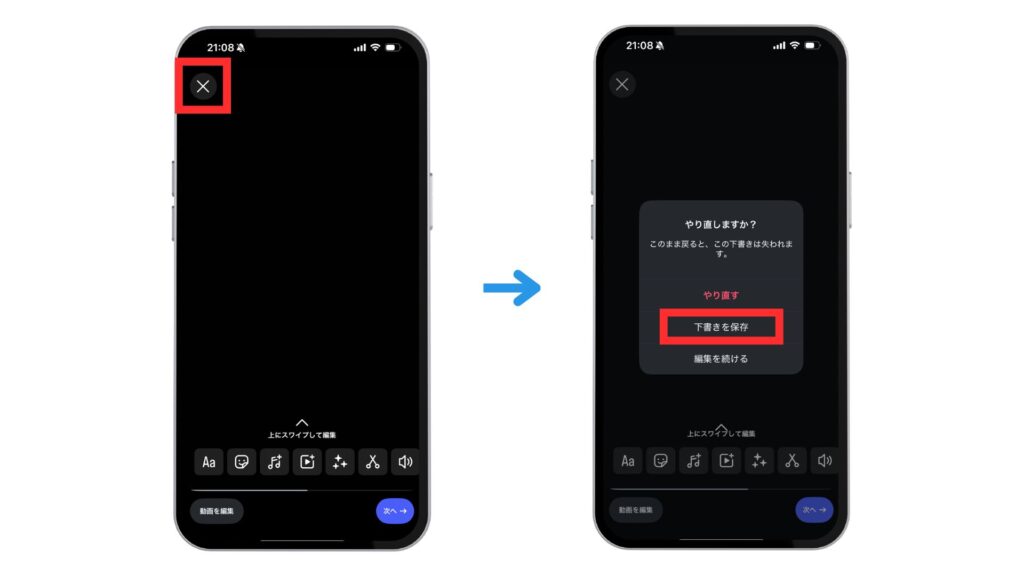
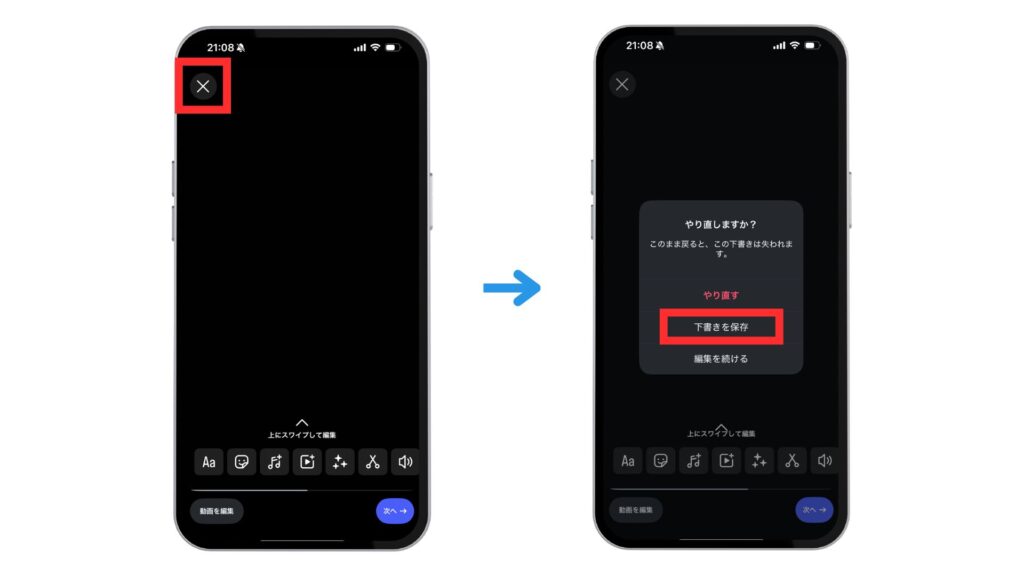
リールは次の2つのステップで下書きに保存することができます
リールにキャプションなどを設定して保存する方法
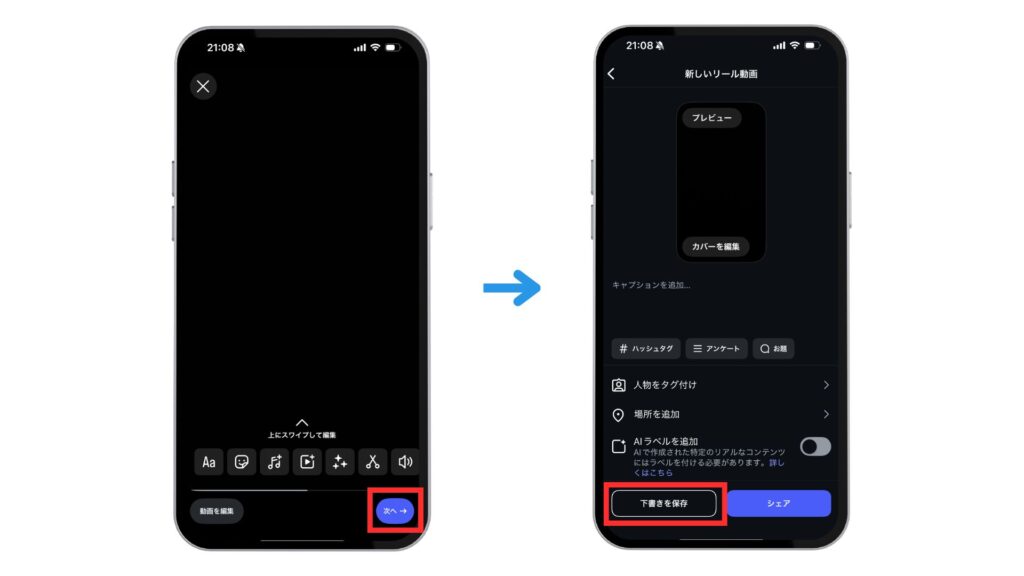
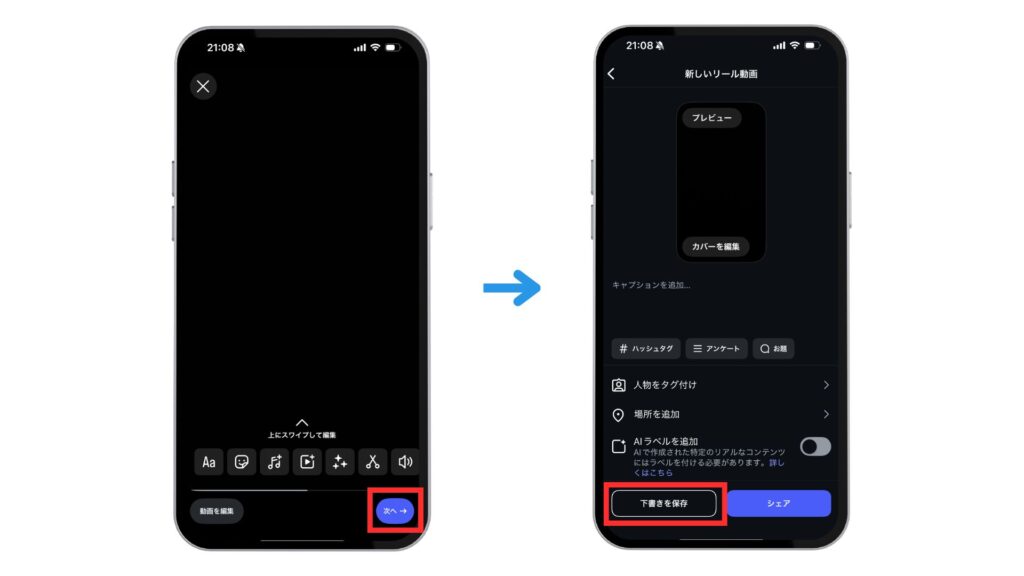
リールは次の2ステップでも保存することができます。この方法はキャプションを設定したりタグ付けをしたりした上で保存する場合におすすめです。



どっちの方法で保存してもキャプションやタグ付けが保存されるんだけど、キャプションをつけた時は2つ目の方法で動画の編集だけした時は1つ目の方法で保存すると手間が省けておすすめだよ!
下書きに保存したリールを編集する方法
下書きに保存したリールどこにあるのでしょうか?
下書きに保存したリールは次の2つのやり方で編集することができます。
動画を編集しなくていい場合の開き方
下書きに保存したストーリーズは次の2ステップで開くことができます。
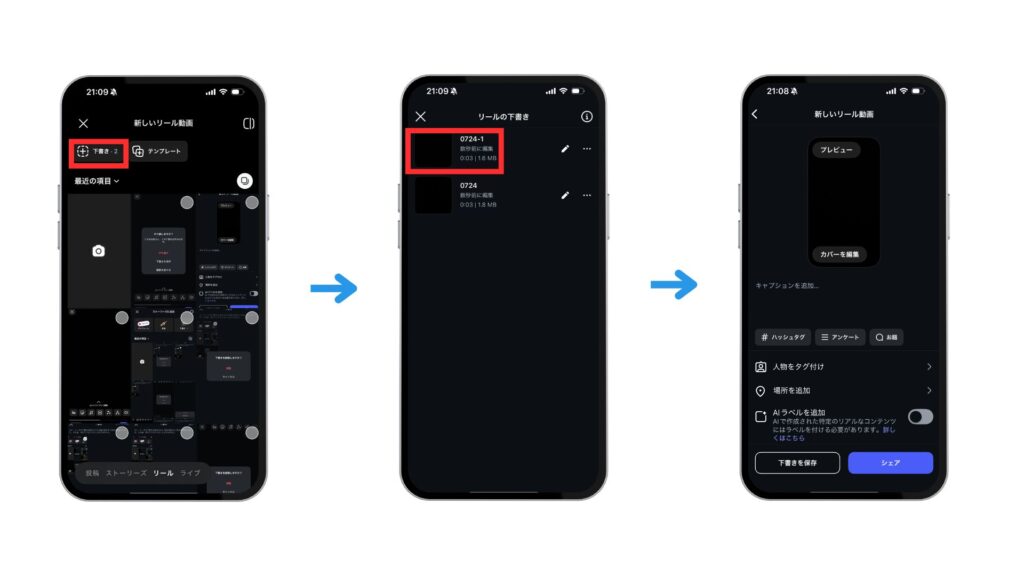
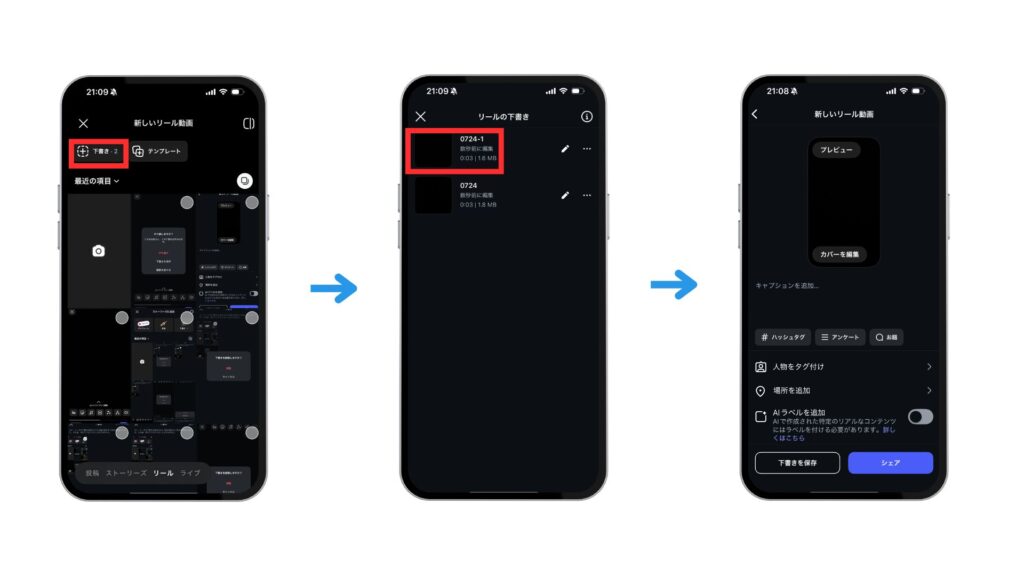
下書きに保存した動画を編集したい場合
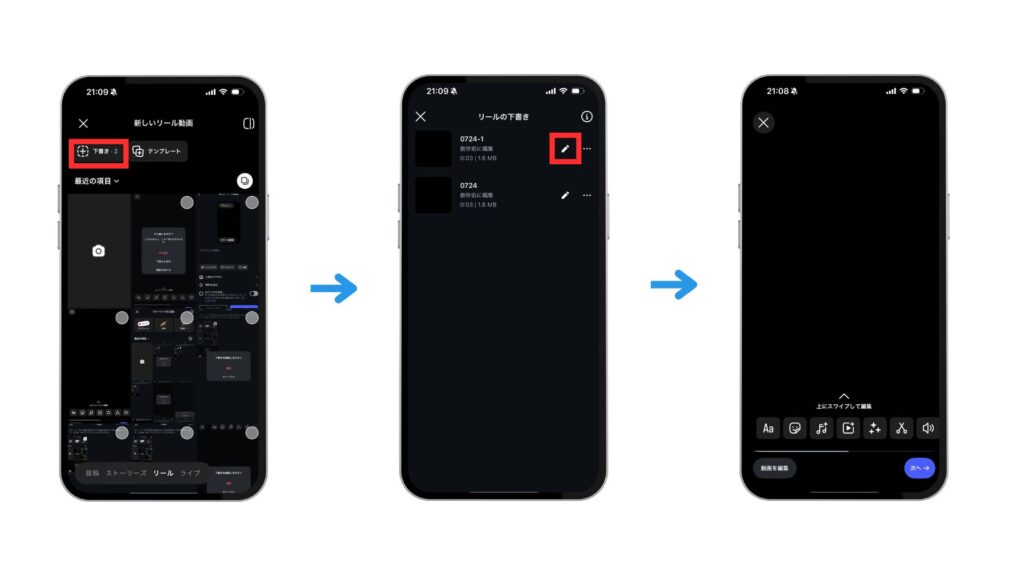
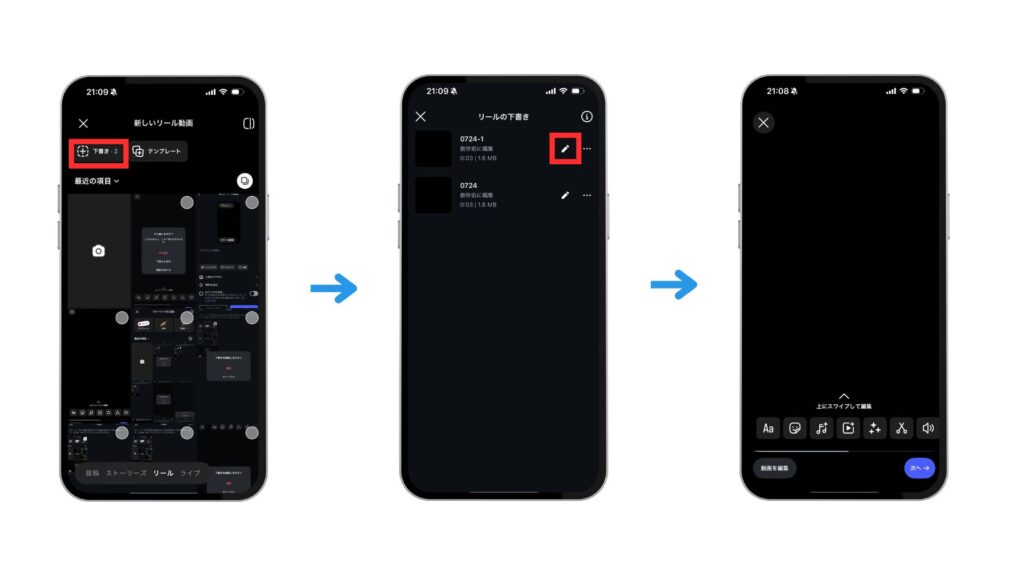
下書きに保存したストーリーズを編集したい場合次の2ステップで開くのがおすすめです。
下書きに保存したリールを削除する方法
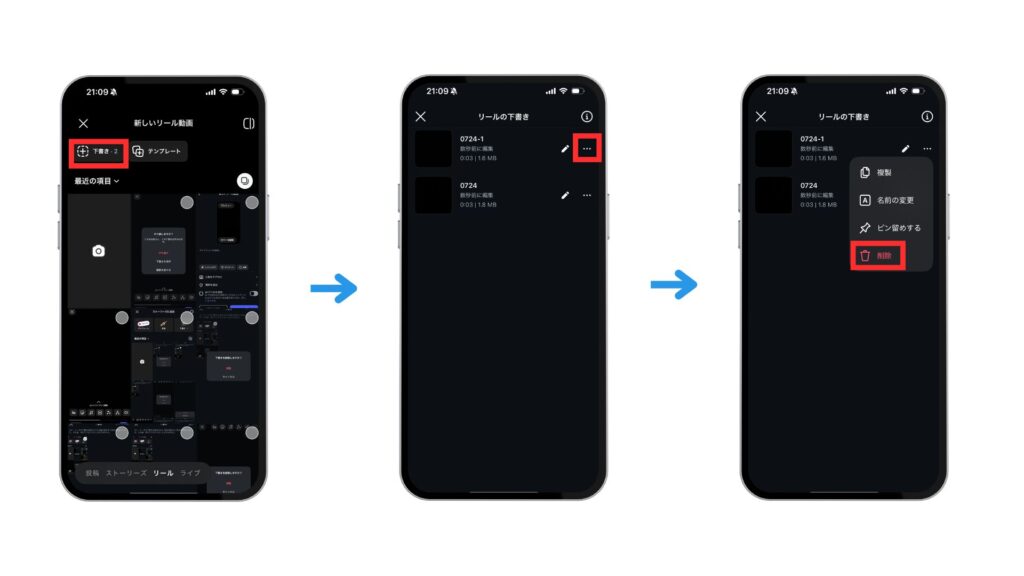
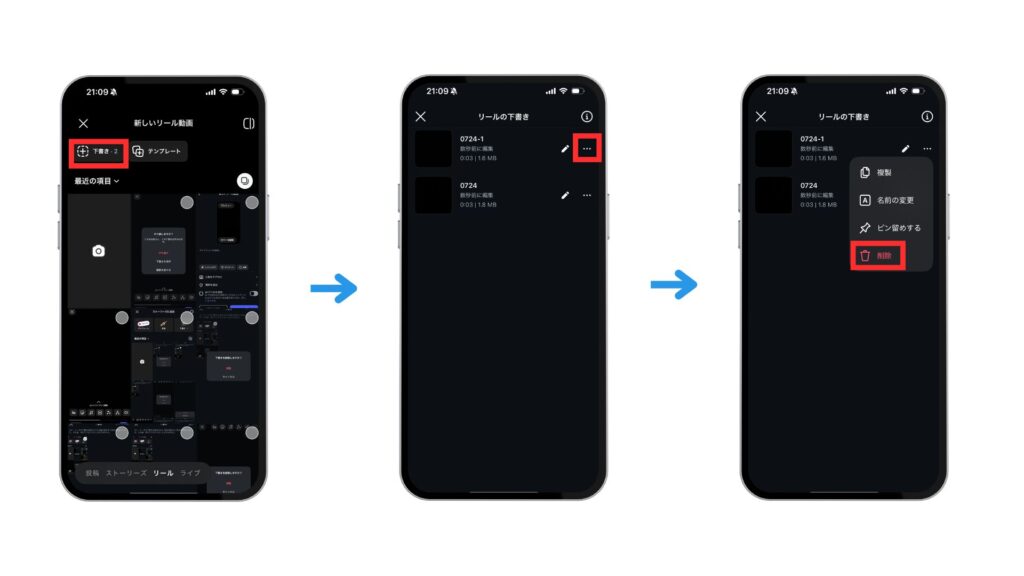
下書きに保存したリールは次の3ステップで削除することができます。
インスタのストーリーズで下書き機能を使う方法
ここでは作成したストーリーズを下書きに保存する方法、開く方法、削除する方法を解説していきます。
ストーリーズから撮影した写真・動画を下書きに保存する方法
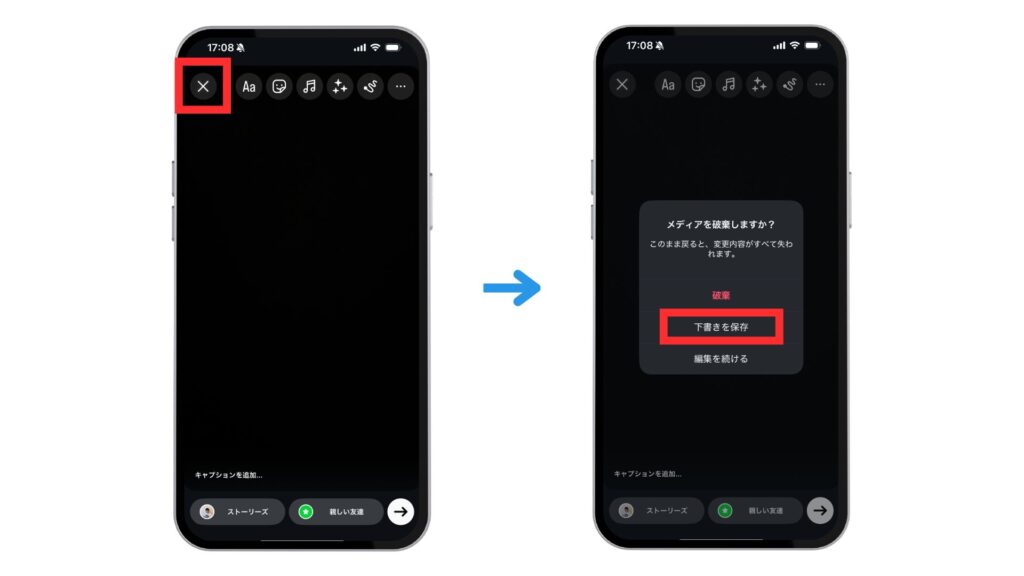
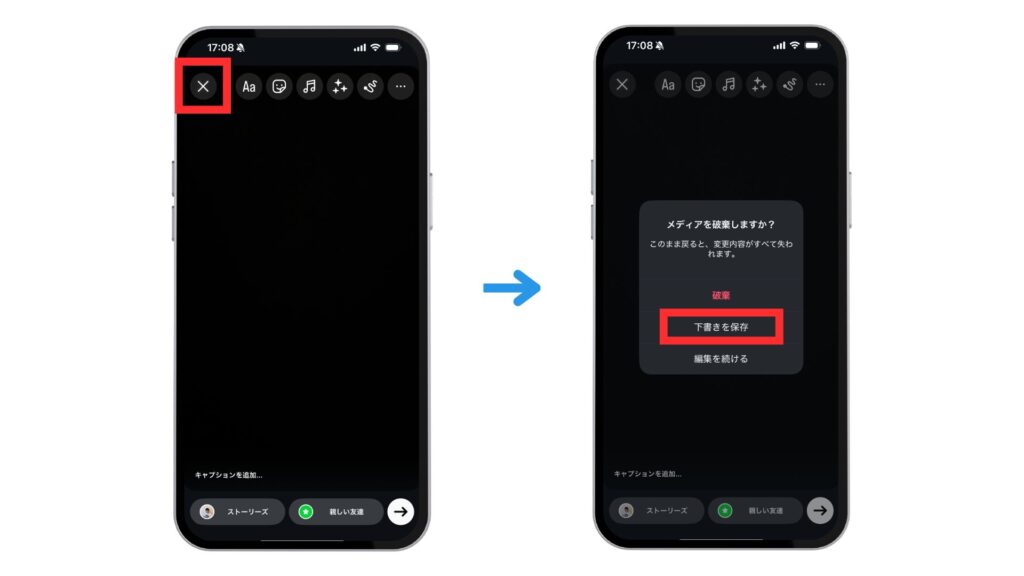
インスタのストーリーズの画面から撮影した写真や動画は次の2ステップで下書きに保存することができます。
下書きに保存したストーリーズを開く方法
下書きに保存したストーリーズはどこにあるのでしょうか?下書きに保存されたストーリーズは次の2ステップで開くことができます。
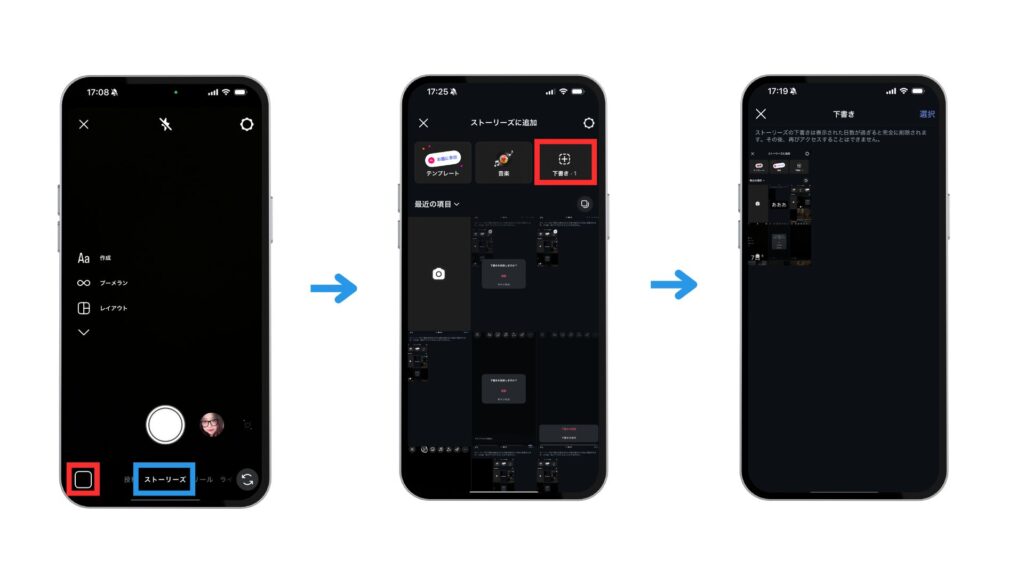
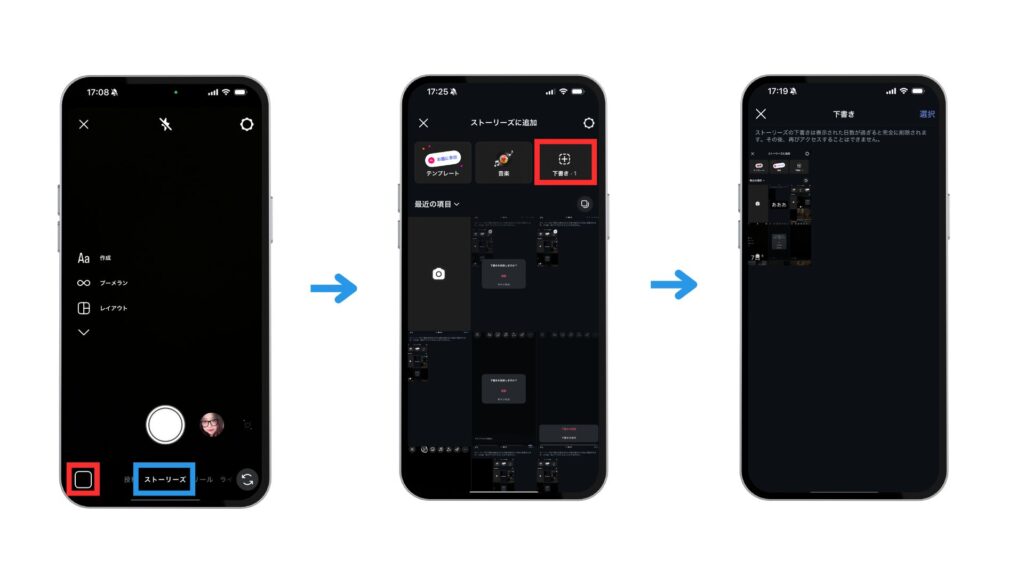
下書きに保存したストーリーズを削除する方法
下書きに保存したストーリーズは杉の4ステップで削除することができます。
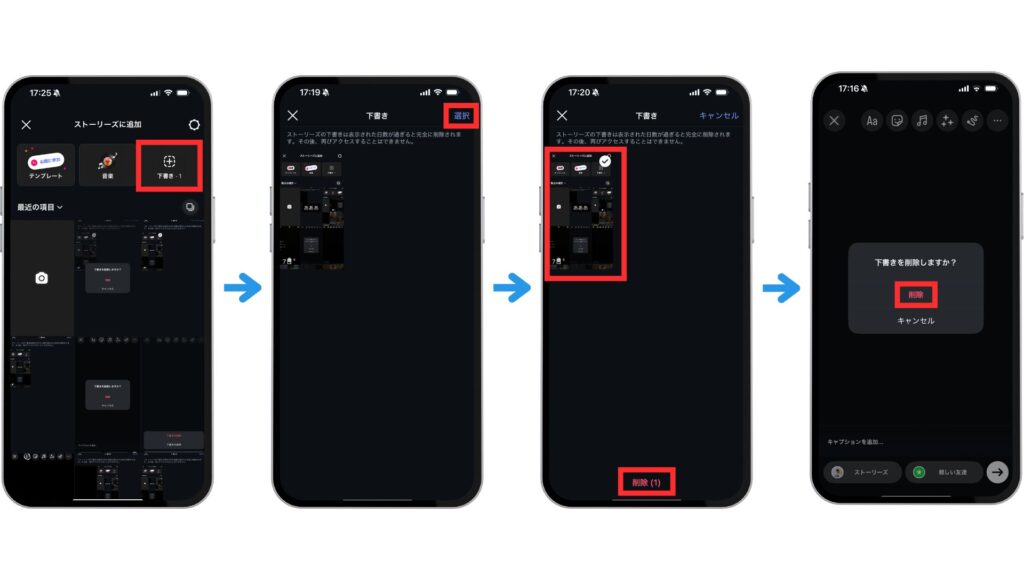
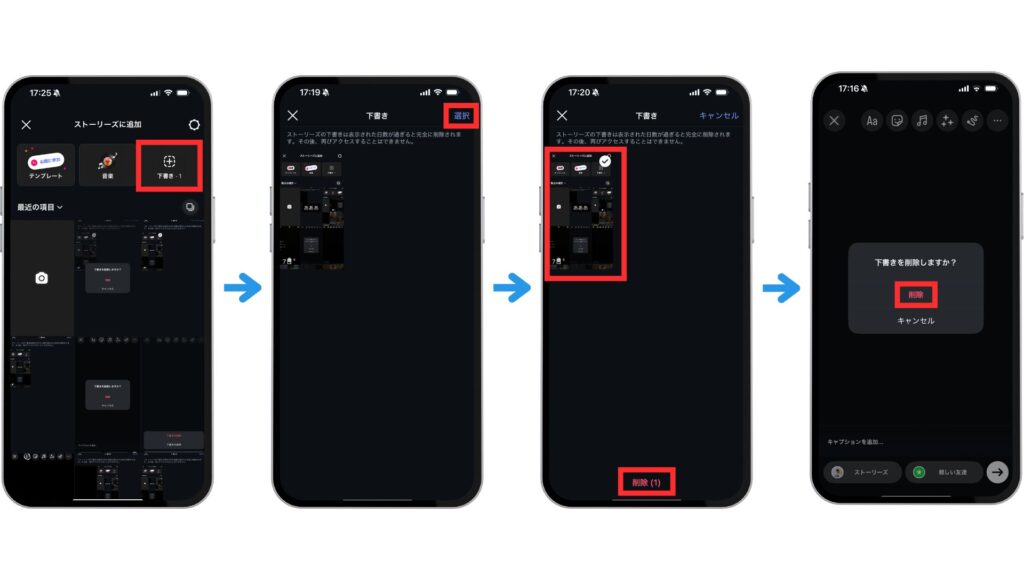
下書きに保存した編集中のストーリーズを削除する方法
編集中のストーリーズは次の4ステップで削除することもできます
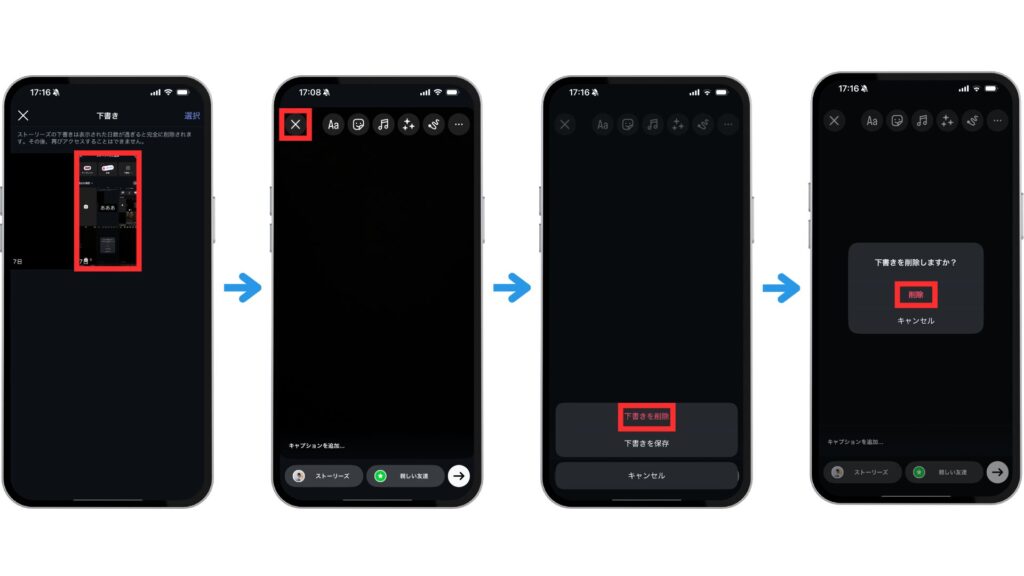
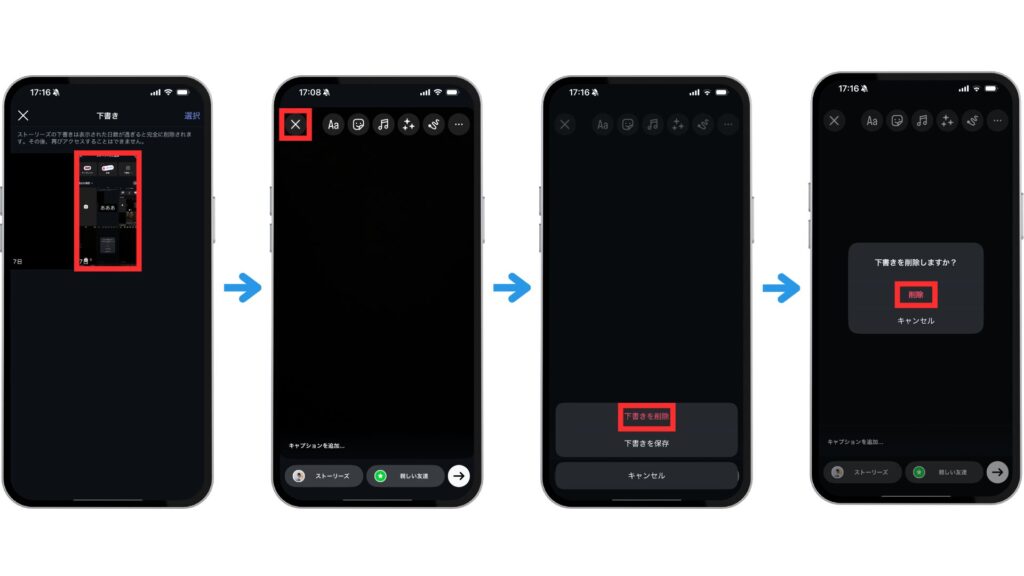
【2025年8月アップデート】インスタで下書きを協力者と共有する方法
2025年8月に下書きを協力者に直接送信し、投稿前に確認してもらえる革新的な新機能が追加されました。



特に企業アカウントやインフルエンサーの方には革命的な機能だよ!
投稿前にチームメンバーやクライアントに確認してもらえるから、投稿ミスを防げるし、効率的な運用ができるようになったんだ!
協力者共有機能を使う手順は、以下の5ステップです。
- 通常通り投稿を作成し、下書きに保存する
- 「タグ付け」から「協力者を招待」を選択する
- 協力者のアカウント名を入力して招待する
- 協力者が下書き状態で投稿内容を確認する
- 双方が承認後に投稿を公開する
下書きを協力者と共有する機能は、以下のようなシーンで活躍します。
- 企業アカウント運用: 上司や関係部署の事前確認
- インフルエンサー: スポンサー企業との投稿内容すり合わせ
- クリエイター: コラボパートナーとの投稿調整
- 代理店運用: クライアント承認フローの効率化
企業のPR案件を受ける場合や、自社でアカウントを運用する場合は、共有機能を活用してよりスムーズに確認作業をおこないましょう。
インスタで投稿の下書きが保存できない4つの原因



投稿が何度やっても下書きに保存されないんだけど…
インスタで投稿の下書き保存ができない場合に考えられる原因は、主に次の4つです。
- 加工をしていないカメラロールの画像・動画を保存しようとしている
- ブラウザ版/PC版インスタグラムを使っている
- インスタアプリのバージョンが古い
- インスタアプリの不具合や通信エラー
それぞれの原因に合った解決法を紹介していくため、下書き保存ができない場合は手順通りに対処してみましょう!
1.加工をしていないカメラロールの画像・動画はストーリーズに保存できない
インスタではストーリーズの場合、文字入れや音源の追加、スタンプ、フィルターの加工をしていない場合下書き保存ができない仕様になっています。
写真だけ保存しておきたい場合は、仮でキャプションに1文字以上を入力すれば、下書き保存ができるようになります。
2.ブラウザ版/PC版インスタを使っている
インスタはパソコンからの投稿もできますが、パソコン版には下書き保存機能がないため注意が必要です。
スマホのブラウザ版も同様に、下書き保存機能はありません。



投稿作業の途中で中断する可能性がある場合は、スマホアプリ版のインスタを使おう!
3.インスタアプリのバージョンが古い
インスタアプリのバージョンが古いと、投稿を下書き保存する機能が使えない場合があります。
古いバージョンのままでは下書き機能以外の最新機能も使えず、エラーや不具合の原因にもつながりやすいです。
インスタアプリは定期的にアップデートして、常に最新の状態を保ちましょう!
バージョンアップによってアプリがアンインストールされ、下書きがすべて消えてしまうリスクがあります。
下書きにいくつかの投稿が保存されている場合は、消えて困らないよう十分に注意してください。
4.インスタアプリの不具合や通信エラー
インスタでは正しい手順で下書き保存をしても、まれにうまく保存されないケースがあります。
このような場合は、インスタアプリの不具合や通信エラーが考えられ、スマホ、アプリの再起動やアップデートによって、改善する可能性があります。
それでも改善されなければ、しばらく時間をおいてから再度試してみてください。
インスタで投稿の下書きが消えてしまう5つの原因



投稿を下書きに入れたはずなのに、どこを探してもない!
インスタで下書き保存した投稿が消えてしまった場合に考えられる主な原因は、次の4つです。
- 別のデバイスを使っている
- インスタからログアウトした
- インスタアプリをアンインストールした
- インスタアプリがアップデートされた
- ストーリーズを保存して7日間が経過したから
投稿の下書きが消える原因を事前に理解し、あらかじめ対処しておきましょう。
1.別のデバイスを使っている
インスタの投稿下書きは、下書き保存をおこなったデバイスのみに記録されます。
スマホを新しくした場合、新しいスマートフォンに下書きは引き継がれないため注意が必要です。
スマホの機種変更をおこなうときは、インスタグラムの下書きに投稿が残っていないかを忘れずに確認するようにしましょう!



複数の運用担当者がそれぞれの端末でアカウントにログインしている場合も、下書きに入れた本人以外は下書き投稿を閲覧できないから注意してね!
2.インスタアカウントからログアウトした
インスタアプリでアカウントからログアウトすると、下書きに保存されたものがすべて消えてしまう恐れがあります。
- フィード投稿の下書き: ログアウトにより削除される場合が多い
- ストーリーズの下書き: ログアウト後も保持される場合が多い
- リールの下書き: ログアウト後も保持される場合が多い
アカウントからログアウトをする前には、必ず下書きに大事な投稿がないかを忘れずに確認しましょう。
3.インスタアプリをアンインストールした
インスタアプリを一度アンインストールして再度インストールした場合、下書きに入っていた投稿がすべて消えてしまいます。
何らかの理由でインスタアプリのアンインストールをおこなうときは、消えると困る下書きがないかをあらかじめ確認してから実行するようにしましょう!
4.インスタアプリがアップデートされた
インスタアプリのアップデートにより、知らないうちにアプリがアンインストールされて下書きがすべて消えてしまう恐れがあります。
消えると困る下書きがある場合は、インスタアプリを自動でアップデートされない設定にしたり、アップデートの日時をインスタの公式X(Twitter)などでチェックしたりすると良いでしょう。
5.ストーリーズを保存して7日間が経過したから
インスタのストーリーズは7日間が経過すると削除される仕組みになっています。
ストーリーズを下書きに保存したら、7日以内に投稿するかカメラロールに保存するようにしましょう。



下書きがなくなっている原因は
・下書きをした端末以外の端末を使っている
・パソコンやスマホのブラウザ版を使っている
・アカウントのログアウトをしてしまった
・アプリをアンインストールしてから再インストールした
・アプリがアップデートされた
・ストーリーズを保存して7日間が経過したから
どれかに当てはまるからチェックしてみて!
下書きに保存した投稿は長く残さず、早めに投稿するのがいいかも!
インスタで投稿の下書き保存機能を活用できるシーン4選
インスタで投稿を下書き保存するやり方は分かったけど、メリットや便利な場面がイメージできない人もいると思います。
ここからは、インスタの下書き機能を上手く活用できる代表的なシーンを4つ紹介します。
- すき間時間に少しずつ編集する
- 投稿のストックを複数作っておく
- 複数の編集パターンを比較する
- メモ代わりとして使う
下書き保存の活用方法をマスターして、インスタの投稿や運用の効率化を図っていきましょう!
1.すき間時間に少しずつ編集する
日々の業務が忙しく、なかなかまとまった時間が取れない運用担当者は下書き機能を活用すれば、隙間時間に少しづつ投稿作業を進められます。
急な用事で編集を中断しても、最初から作業をやり直す必要がなくなるため非常におすすめです。



実際に僕も、下書きを活用しながら空いた時間を活用して編集しているよ!
2.投稿のストックを複数作っておく
空き時間や予定が立て込んでいない日にまとめて作業をおこない、下書きにいくつかのストックを作っておくのもおすすめです。
投稿をストック保存することで、忙しい日に慌てて作業をおこなう必要がなくなるため、ミスの防止や投稿のクオリティを維持しやすくなります。
また、インスタには指定した日時に自動で投稿してくれる予約投稿機能があります。



僕も実際に活用しているけど、下書きと予約投稿は運用の効率がアップするからおすすめだよ!
3.複数の編集パターンを作って比較する
インスタでは同じ写真や動画でも、構図やフィルター、エフェクトなどの違いで見え方が大きく異なります。
これらの編集の違いは、サムネイルのデザインや見え方を決める重要な要素であり、投稿の伸びに直結する重要なポイントです。
いくつかの編集パターンを作成してそれぞれ下書き保存をすれば、下書き一覧で実際の見え方を並べてチェックできます。
アカウントのクオリティを上げるためにも、投稿の構図やフィルター、エフェクトなどで迷ったときは複数パターンを作ってみて、もっとも良く見えるものを選びましょう。
インスタの投稿画像に文字を入れる方法やおすすめの編集アプリ、映えやすい文字入れのコツについて詳しく知りたい人は、Instagramの文字入れで10倍伸びる投稿に!コツや編集アプリ3選もご紹介の記事も参考にしてください。
4.メモ代わりとして使う
インスタに載せる写真や動画を撮影してから時間が経ってしまい、カメラロールの大量のデータの中に埋もれてしまって探すのに時間がかかった経験はないでしょうか。
あるいは、せっかく撮った写真や動画の存在を忘れてしまう場合もあるでしょう。
撮影してすぐにインスタに投稿をアップロードして下書きに入れておけば、フォルダをさかのぼって画像や動画を探す手間が省けます。



時間の余裕があるときは、キャプションに伝えたいことを軽くメモしておくと、投稿作業をするときに役立つよ!
とにかくインスタに投稿する写真や動画を作ったら、下書きに保存しておこう!
隙間時間に作業できるだけじゃなく、でき上がったものを比較することで質の高い投稿も目指せるよ!
まとめ:インスタの下書き保存を活用して投稿の効率化を目指そう
この記事では、インスタの下書き保存のやり方や再編集・削除の仕方、下書き機能の活用シーンなどについて紹介しました。



まずは、下書きを一度使ってみて!
投稿が保存されないとか、下書きが消えるなどの不具合がある場合は、ココを読んでもう一度チェックしてみよう。
一度写真や動画を下書きに保存しておけば、隙間時間にキャプションを書いたり、編集したりできるよね!
複数パターン作ってみて、比較して一番いいものを選ぶこともできる。
時間があるときにまとめて作業して、ストックを作っておこう!
インスタの下書き機能を使えば、隙間時間を上手く活用して投稿を作成したり、時間があるときにまとめて作業したりできるようになります。
いくつかの編集パターンを作って、その中から一番良いものを選ぶことも可能です。
インスタ運用の効率化や、投稿画像のクオリティを上げたいと考えている運用担当者は、ぜひ下書き機能を活用してみてください。



【みかみのほんき、見てみない?】
僕、みかみがほんきでガチガチに作り込んだ特典を、今だけ配布中!
「Instagramアフィリエイト大全(月100万円売り上げの事例も)」
「ショート動画最新トレンドアカウントまとめ資料」
これらを始めとする素晴らしい資料を公開中!
興味がある人はアドネスラボ資料配布ページから見てみてね!
ビジネスの本質、見ていきませんか?
“創業3年で年商20億”という
ヤバい会社を作っちゃった僕が
✅初心者でも実践できて中上級者たちをごぼう抜き
✅ジャンルやトレンドには1mmも左右されない
✅収入の桁が1つも2つもUP
そんな“ビジネスの本質”を余すことなくお伝えしていきます。
僕はこれまで、この”ビジネスの本質”を1,000人以上に教えてきて月収100万を超える生徒もたくさん輩出してきました。
(出てきすぎて、途中で数えるのやめた笑)
そんなビジネスの本質の中で、まず押さえてほしい内容を今回、動画にしました。
僕のハズーい過去も全部、話したので、楽しく見れると思います。笑
視聴はたったの2ステップ
STEP1.下のボタンをタップ
STEP2.LINEで送られてくるリンクをクリックする
今なら”無料公開”でお届けしています。
元々有料で販売する予定だったものですので、受け取りはお早めに。







